La version 5.2 de MidJourney est disponible, et apporte plusieurs nouveautés majeures comme le dézoom, l'abréviation de prompt ou la modulation des niveaux de variation et de stylisation. Découvrez tout ce qu'il faut savoir sur cette mise à jour !
Initialement lancé en juillet 2022, MidJourney a su créer la sensation et impressionner les artistes. Cet outil d'intelligence artificielle crée des images à partir de simples prompts textuels, et les résultats sont très réussis visuellement.
Même s'il existe des alternatives moins chères ou gratuites comme BlueWillow AI ou l'open source Stable Diffusion, MidJourney reste considéré comme une référence grâce à ses performances exceptionnelles.
En un peu moins d'un an, plusieurs versions se sont succédé en apportant leur lot d'améliorations. Le 22 juin 2023, la version 5.2 a été annoncée sur Twitter et marque un nouveau tournant pour le meilleur générateur d'images.
We're testing V5.2 today, it includes improved aesthetics, coherence, text understanding, sharper images, higher variation modes, zoom-out outpainting, and a new /shorten command for analyzing your prompt tokens. Enjoy!
— Midjourney (@midjourney) June 22, 2023
Cette nouvelle itération fait suite à la V5.1 déployée en mai 2023, et propose plusieurs nouvelles fonctionnalités particulièrement intéressantes.
Afin d'exploiter pleinement les possibilités offertes par cette V5.2, voici un tour d'horizon complet des nouveaux outils !
Zoom Out : un outil pour dézoomer les images
https://twitter.com/GanWeaving/status/1672217398001250307?ref_src=twsrc%5Etfw%7Ctwcamp%5Etweetembed%7Ctwterm%5E1672217398001250307%7Ctwgr%5E73a7535a2b9c2fa9a4bd40125671453487521fed%7Ctwcon%5Es1_&ref_url=https%3A%2F%2Fnftnow.com%2Fguides%2Fmidjourney-5-2-a-guide-to-the-latest-tools-and-features%2F
En mai 2023, Adobe dévoilait l'outil « Generative Fill » pour Photoshop. Avec sa nouvelle fonctionnalité « Zoom Out », MidJourney envoie la réponse du berger à la bergère.
Elle permet tout simplement d'étendre une image à plus grande échelle, tout en conservant les détails de l'original.
Pour l'utiliser, rien de plus simple. Après avoir entré un prompt à l'aide de la commande « /imagine », choisissez votre image préférée parmi les quatre générées par l'IA et cliquez sur le bouton « upscale » correspondant (U1, U2, U3 ou U4) pour l'afficher en grand format.
À partir de là, vous pouvez désormais découvrir trois nouveaux boutons : Zoom Out 2x, Zoom Out 1,5 et Custom Zoom.
Les deux premiers permettent de dézoomer une image deux fois ou une fois et demi, mais le Custom Zoom permet de choisir vous-même le ratio de 1.0 à 2.0 à l'aide d'un prompt manuel.
Si vous dépassez 2.0, un message d'erreur vous indique de choisir un chiffre compris entre ces deux valeurs limites.
Toutefois, si vous effectuez un dézoom sur l'image, vous pouvez ensuite appliquer de nouveau le Zoom Out 1.5/2x autant de fois que vous le souhaitez. Ceci permet donc de dézoomer à l'infini !
Cette option est très utile pour étendre une image qui vous plaît tout en préservant sa cohérence…
Zoom out + interpolation = magic
— Nick St. Pierre (@nickfloats) June 23, 2023
Only an hour into v 5.2 and I could cry
This is an incredible Midjourney update pic.twitter.com/hTzeSpt2uv
Make Square : une fonctionnalité pour rendre les images carrées
Autre nouveauté : l'outil « Make Square » permettant d'altérer la forme des images dont le ratio d'aspect n'est pas celui d'un carré parfait.
Par exemple, les images au format paysage créées avec la commande « –ar 16:9 » peuvent être étendues verticalement pour former un carré. L'inverse est également possible.
Après avoir généré une image, cliquez sur le bouton « Make Square » pour étendre l'image afin d'en faire un carré.
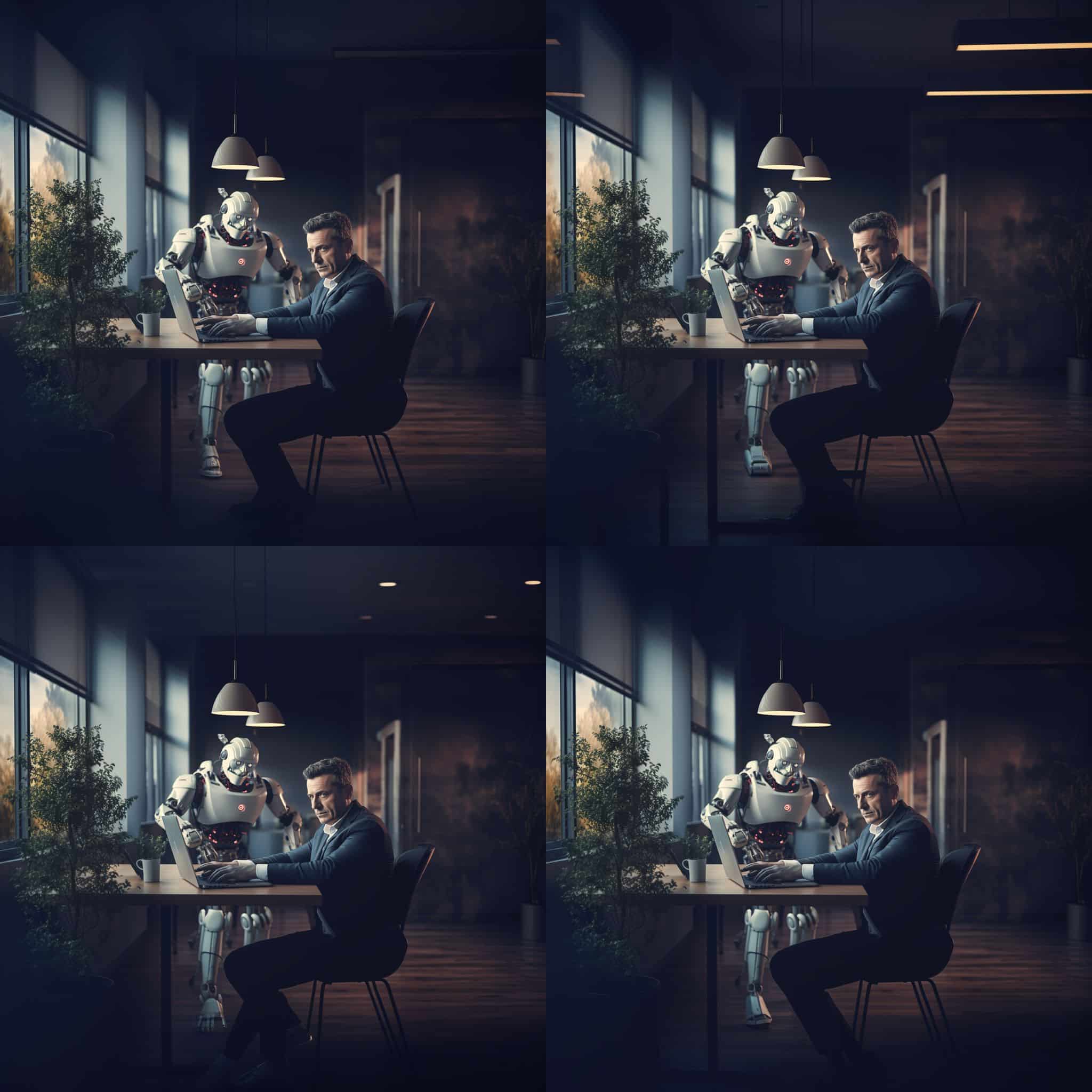
Mode Variation : choisissez le niveau de changement des variantes d'images
La fonctionnalité « Variation Mode » permet aux utilisateurs de contrôler les changements et nuances visuelles qu'ils souhaitent appliquer aux variantes de leurs images.
La commande de prompt « /settings » permet de choisir entre le « High Variation Mode » et « Low Variation Mode ».
En fonction du niveau choisi, la différence visuelle entre les images originales et leurs variantes seront plus ou moins élevées.
En guise d'alternative ciblée sur une seule image, vous pouvez tout simplement cliquer sur « Vary (Strong) » ou « Vary (Low) » sur une image upscalée pour créer 4 variantes plus ou moins différentes.

Si vous êtes à peu près satisfait d'une image, vous pouvez donc la perfectionner sans pour autant la modifier drastiquement.
Au contraire, si un résultat ne vous plaît pas du tout, l'option « High Variation » permet de signifier à MidJourney que vous souhaitez une image très différente.
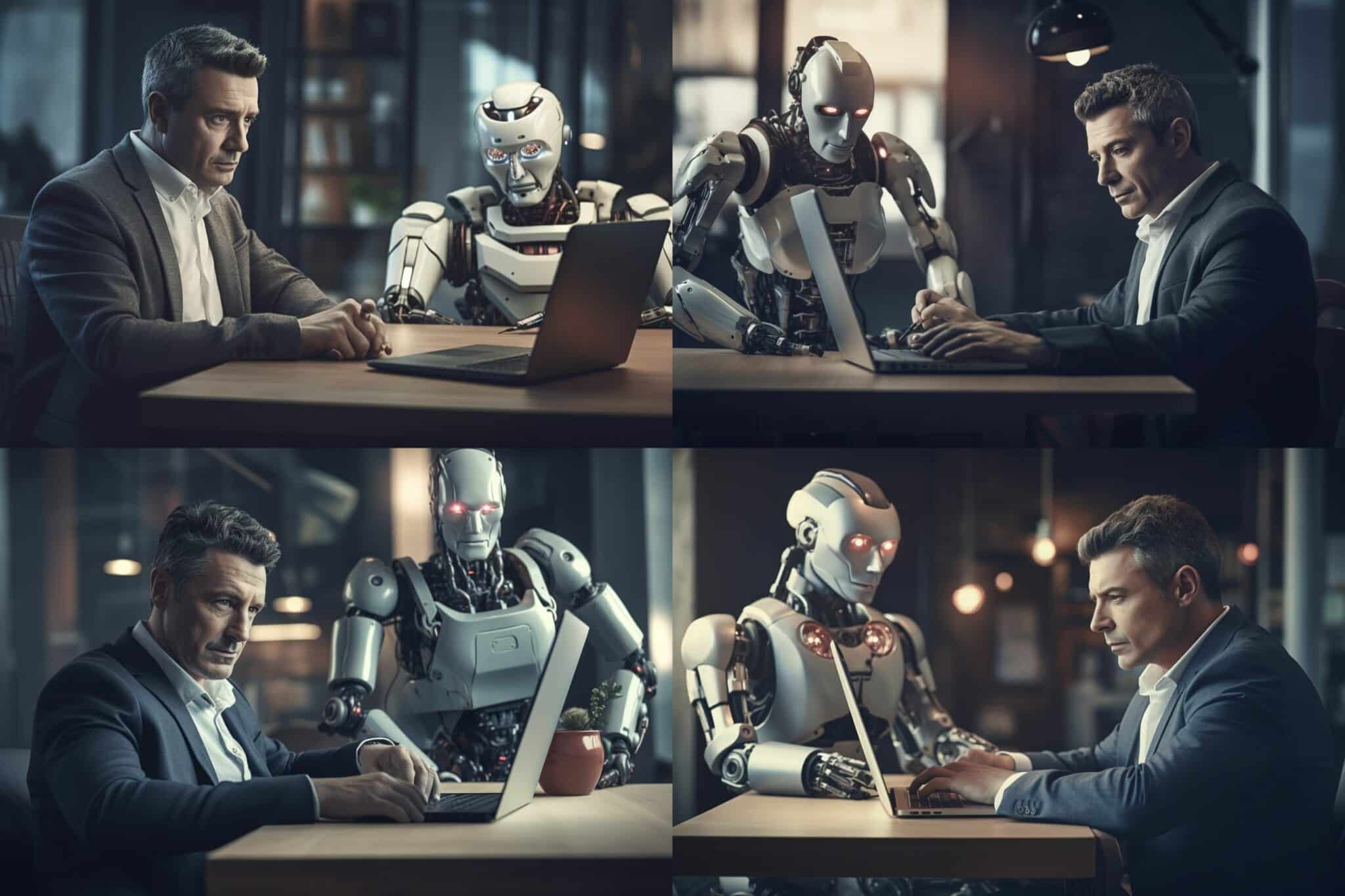
La commande /shorten pour raccourcir les prompts
Un prompt très détaillé permet généralement d'obtenir un résultat plus précis et détaillé. Toutefois, beaucoup d'utilisateurs ignorent qu'un prompt trop long atténue l'impact de chaque mot et risque de produire une image éloignée du résultat attendu.
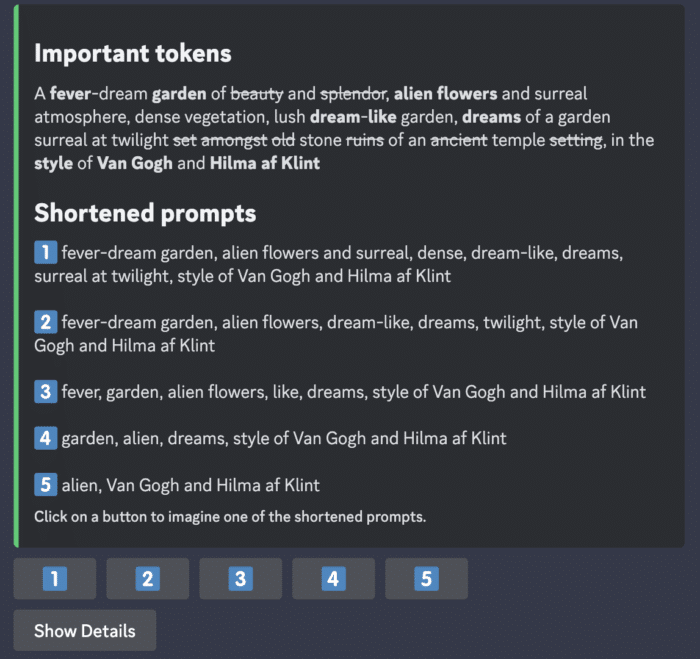
Désormais, la nouvelle commande « Shorten » permet de remédier à ce problème. Il suffit de taper « /shorten » avec le prompt, et MidJourney se charge d'analyser ses composants pour suggérer des alternatives plus courtes !
La fonction « Stylize » pour moduler le réalisme
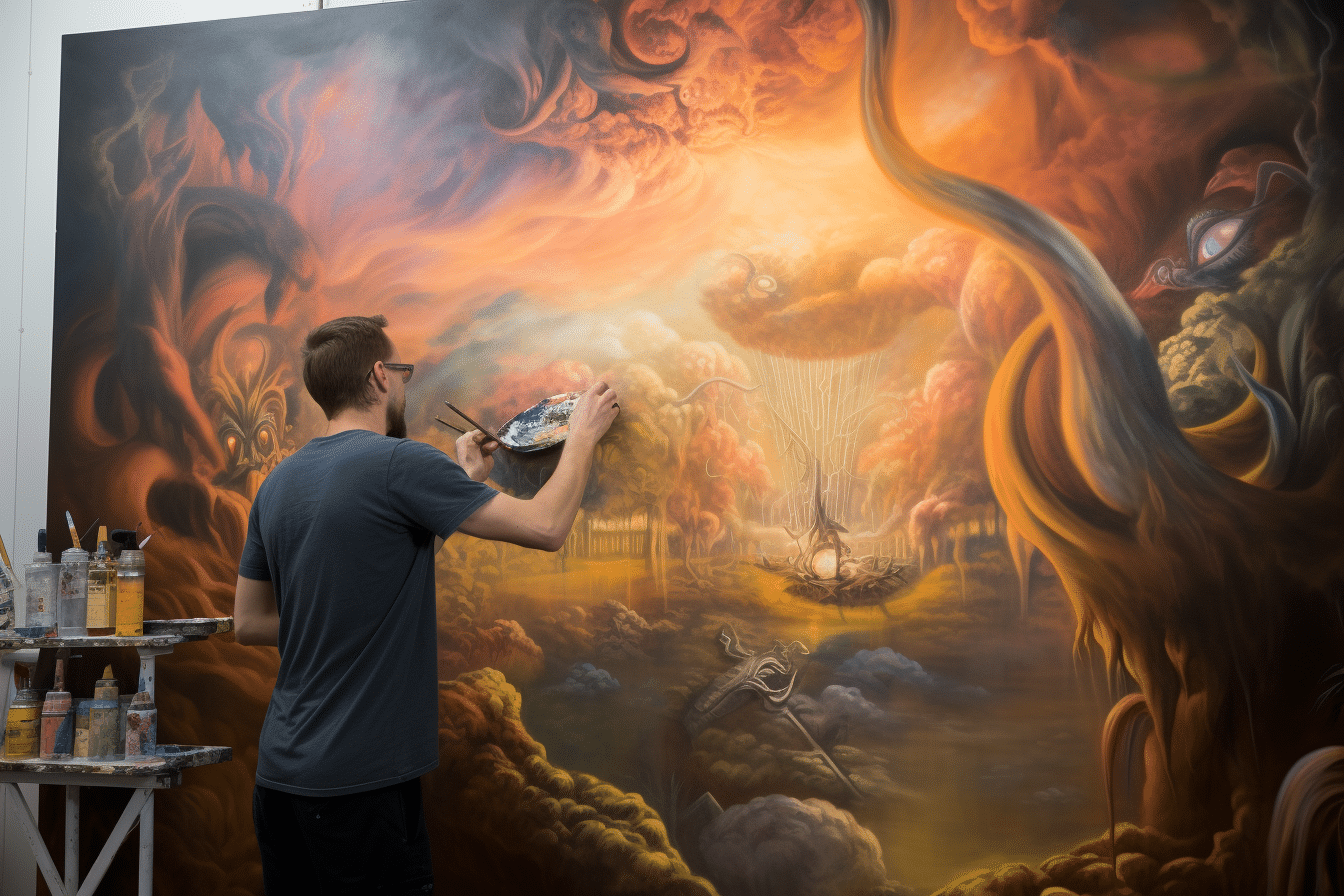
L'un des principaux points forts de MidJourney est la dimension artistique et stylisée des images produites.
Cette IA a été entraînée pour mettre l'accent sur l'esthétique des images, et c'est ce qui la distingue d'autres outils comme DALL-E ou Stable Diffusion privilégiant le réalisme.
Toutefois, avec la version 5.2, il est désormais possible de moduler la puissance des effets de stylisation.
Il était déjà possible d'ajouter la fonction « -stylize X » à la fin d'un prompt, avec une valeur comprise entre 0 et 1000 pour le X. À présent, les capacités vont jusqu'à 11 pour un réalisme maximisé.
Comment utiliser MidJourney 5.2 ?
Midjourney v5.2 just dropped with "Zoom Out" feature
— Min Choi (@minchoi) June 23, 2023
And people are already creating insane images
Here are 10 mind blowing examples: pic.twitter.com/PZSKQzSwaz
Aucune manipulation n'est requise pour tester la version 5.2. Cette mise à jour du modèle IA a été directement ajoutée à vos paramètres utilisateur, et prendront effet dès que vous écrirez un prompt.
En revanche, si vous préférez continuer à utiliser les précédentes versions de MidJourney, il vous suffit d'utiliser la commande «/settings » ou d'ajouter l'argument « –v 5.1 » à la fin du prompt.
Pour plus de conseils sur l'utilisation de MidJourney en général, découvrez notre guide ultime des commandes, et notre sélection des meilleurs générateurs de prompts !
https://youtu.be/1tIXOwNQuT8
- Partager l'article :



